ステップ 3:Excelにエクスポート

多機能 XFA、マルチテーブル、スキャンされたPDFをOCR精度で簡単に変換
安全 100%ローカル変換でデータ漏洩のリスクゼロを保証
効率 数十のPDFファイルを数秒でバッチ処理
多様な形式に対応 PDFをExcel、PowerPoint、テキストなどにシームレスに変換
コスパ抜群 無制限のPDF2Word変換を無料でお楽しみください
多機能 XFA、マルチテーブル、スキャンされたPDFをOCR...
安全 100%ローカル変換でデータ漏洩のリスクゼロを保証
効率 数十のPDFファイルを数秒でバッチ処理
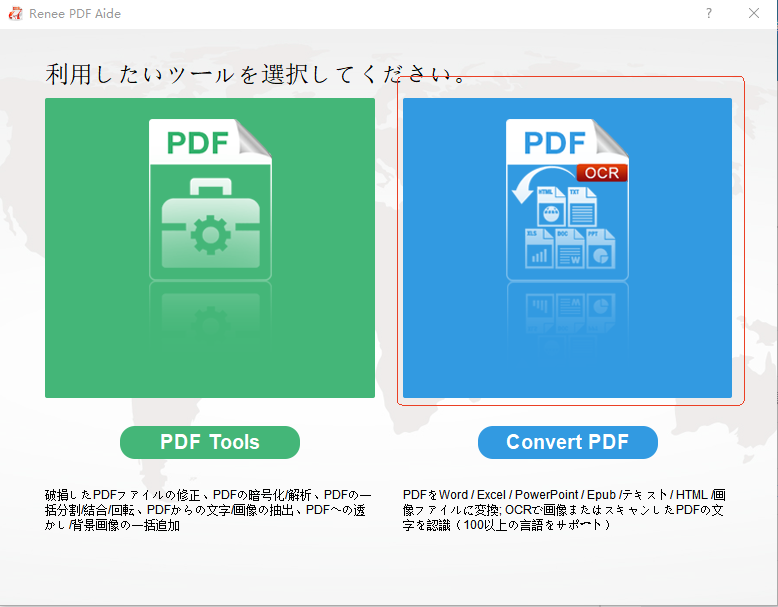
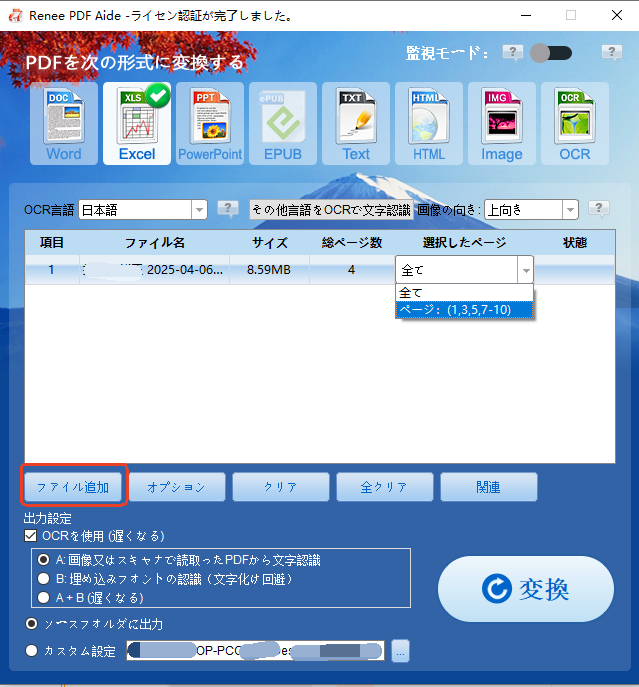
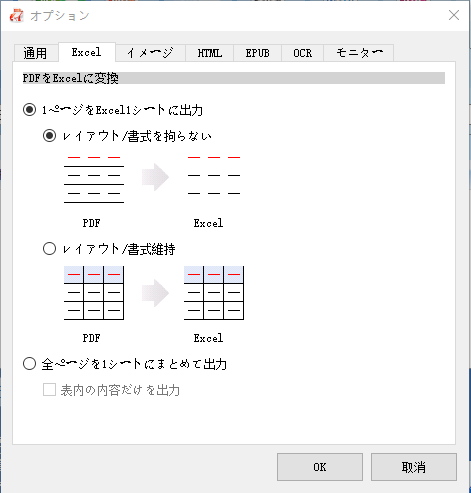
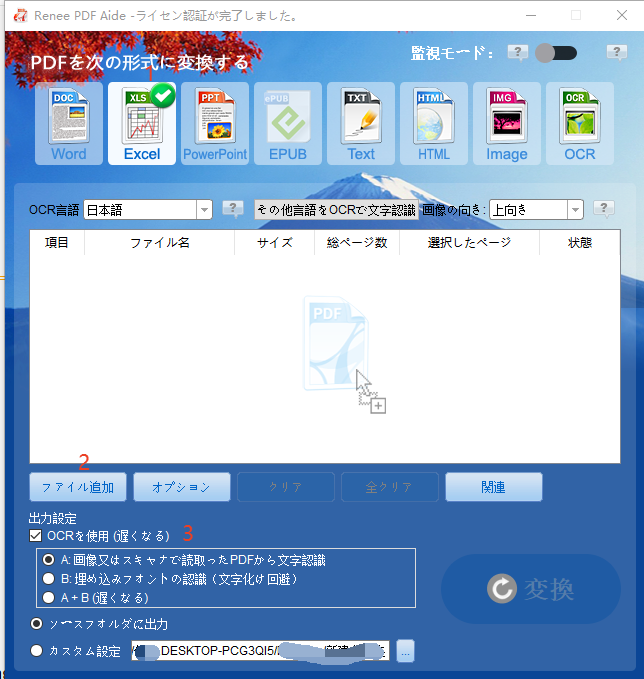
A: 画像または PDF スキャン内のテキストを認識: このモードでは、PDF ページ上のテキストが画像またはスキャンされた画像内にあると想定し、OCR (対応する言語を選択すると結果が向上します) を使用してテキストを認識し、出力します。
B: 組み込みフォントを識別 (文字化けを回避するため): このモードでは、PDF ページ上のテキストに埋め込みフォントが使用されていると想定します。プログラムはこれらのフォントを画像に変換し、OCR(対応する言語を選択すると結果が向上します)を使用してテキストを認識し、出力します。
A+B(低速): プログラムはファイル内のフォントが画像か埋め込みPDFフォントかを自動的に判断し、変換して出力します。このモードは時間がかかるため、変換時間が長くなります。
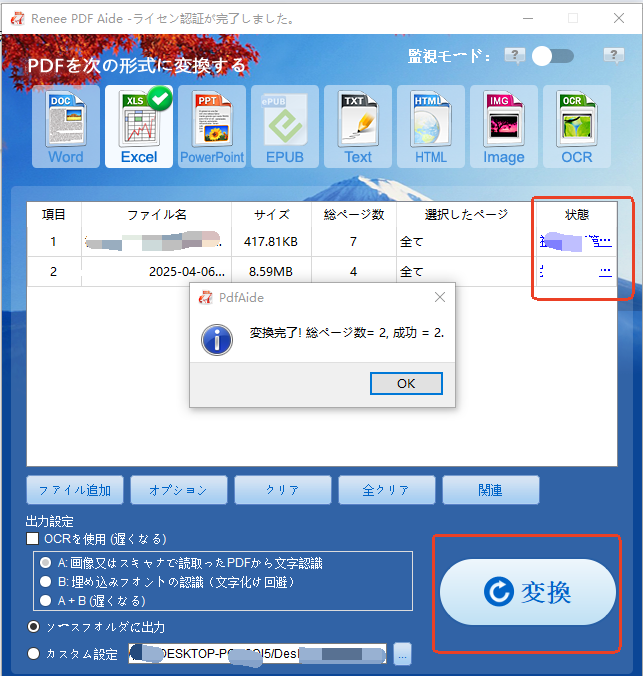

多機能 XFA、マルチテーブル、スキャンされたPDFをOCR精度で簡単に変換
安全 100%ローカル変換でデータ漏洩のリスクゼロを保証
効率 数十のPDFファイルを数秒でバッチ処理
多様な形式に対応 PDFをExcel、PowerPoint、テキストなどにシームレスに変換
コスパ抜群 無制限のPDF2Word変換を無料でお楽しみください
多機能 XFA、マルチテーブル、スキャンされたPDFをOCR...
安全 100%ローカル変換でデータ漏洩のリスクゼロを保証
効率 数十のPDFファイルを数秒でバッチ処理
関連記事 :
2024-03-13
Imori : Google の OCR ツールを使用して PDF ファイルや画像ファイルを編集可能なテキスト ファイルに変換する方法と、Goo...
簡単にGoogle ドキュメントで PDF ファイルを編集する方法
2024-02-21
Ayu : この記事では、Google ドキュメントで PDF ファイルを編集するための詳細な操作手順を紹介します。
2023-11-10
Ayu : OCR光学文字認識技術を備えたソフトウェアを使用すると、JPG/BMP画像から文字を抽出することは非常に簡単です。この記事では、...
2024-01-31
Yuki : PDF ドキュメントは日常生活やオフィスで最も頻繁に使用されるテキスト形式であり、PDF 形式で保存された記事や電子書籍に遭遇す...






